Како аутоматски поставити Реддит позадине као позадину на рачунару и Андроиду

Постављање Реддит позадина као позадине неће утицати на корисност веб локације, али ће вам помоћи у вашем искуству током сурфовања.
Мицрософт Оффице је један од најбољих алата за продуктивност који се користе у домовима и канцеларијама широм света. Различите верзије Мицрософт Оффице-а које садрже различите функције и дизајниране су за рад са савременим оперативним системима. Разлози због којих би требало да купите Оффице 2019 или Оффице 365 зависиће од ваше ситуације, као и искуства.
Важно је разумети разлику између две верзије МС оффице-а, једна је Оффице 2019, а друга је Оффице 365 који је представљен 2011. године.
Иако је МС Оффице један од најраспрострањенијих пакета програма за продуктивност на свету, можда неће бити најбоља опција за вас у зависности од ваших уређаја, као и од циља који желите да постигнете. Пажљиво одмерите предности и недостатке и одредите која је опција најбоља за вас.
Прос
– Разноврсне
– Продуктивне
– Сигурне
– Добре изворне апликације
Цонс
– Обимно
– Тежак ресурса
– Развијено за тастатуру и миш
МС Оффице 2019 је самостална верзија Мицрософт Оффице Суите-а за коју није потребна месечна претплата.
Да бисте користили ову опцију, можете да инсталирате апликације на једном рачунарском систему где ћете добијати безбедносна ажурирања, али вам неће бити дозвољено да надоградите на нову верзију када буде објављена. То значи да ако желите да надоградите своју верзију у будућности, мораћете поново да платите пуну цену.
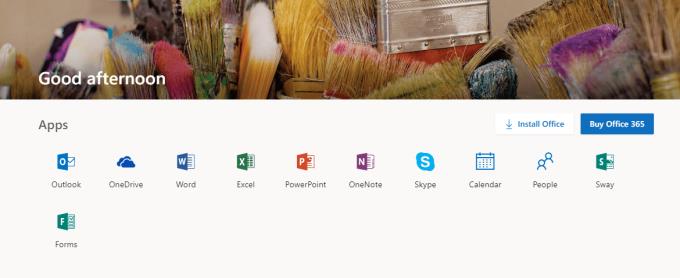
Ова верзија је дизајнирана посебно за комерцијалне клијенте са количинском лиценцом којој су потребни специфични захтеви и који користе различите апликације Суите-а у својим просторијама. Ако сте особа која преферира традиционално Оффице искуство, онда би ово била најбоља опција за вас.
Ако желите да га инсталирате на појединачни уређај без потребе за надоградњом на нове функције, или ако сте спремни да користите апликацију засновану на Цлоуд-у, онда је то такође прави избор. Оффице 2019 укључује Оффице Хоме анд Бусинесс или Оффице Хоме анд Студент. Цена се креће од 150 до 250 долара по уређају.
Можете купити активациону картицу за Амазон и добити је поштом. Код ће радити и за кориснике Виндовс-а и МацОС-а.
365 нуди исте апликације које су доступне у МС Оффице 2019 и нуди их Мицрософт преко своје услуге претплате. Међутим, ова верзија укључује више функција, апликација, алата и погодности које нећете добити у Оффице 2019.
Да бисте приступили апликацијама као што су Ворд, Екцел, Оутлоок, Публисхер, ПоверПоинт и Аццесс, морате платити месечну или годишњу претплату. Можете имати до пет уређаја да приступе вашем Оффице 365 налогу истовремено у зависности од вашег плана. У овој верзији, не морате да бринете о новим верзијама јер увек покреће најновију једну од доступних апликација.
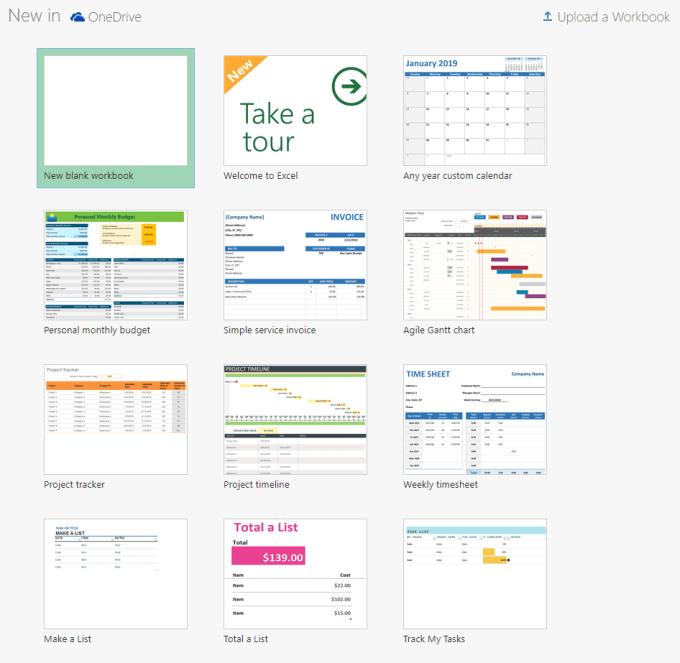
Ако желите приступ пакету апликација, онда је МС Оффице 365 добра опција за вас јер пружа загарантовану надоградњу и ажурирање по нижој цени. Такође можете приступити свим апликацијама система Оффице 365 које су инсталиране на вашим уређајима као што су Виндовс 10/8.1/7 или МацОС.
Ова верзија долази са различитим плановима претплате. На пример, ако сте особа која користи апликације за личну употребу, онда можете да купите „Оффице 365 Персонал“ по цени од 70 УСД годишње, али ако желите да га поделите са својим цимерима, пријатељима или породицом, онда можете купити „Оффице 365 Кућа” кошта 100 долара годишње.
Добивање плана претплате је једноставно, јер можете купити кључну картицу од Амазона и одмах почети да користите.
Свака верзија ће вам пружити различите и јединствене карактеристике.
Постављање Реддит позадина као позадине неће утицати на корисност веб локације, али ће вам помоћи у вашем искуству током сурфовања.
Мицрософт је најавио да ће јануар 2020. означити крај живота за Виндовс 7, што значи да званична подршка за производ више неће функционисати.
Добро је позната чињеница да већина апликација у власништву Фацебоока сада има функцију „Приче“. Такође је присутан на ВхатсАпп-у у облику „ВхатсАпп Статус“. Нажалост, већина корисника мора да прибегне снимању екрана.
Истражујемо карактеристике Оффице 365 или Оффице 2019 и утврђујемо да ли је то права куповина.
Уз Виндовс 10, можете тренутно да приступите програмима или апликацијама које су вам потребне тако што ћете их закачити на траку задатака.
Виндовс 10 је најновији додатак породици Виндовс-а и био је циљ Мицрософт-а када је дизајнирао ажурирани ОС да га учини сигурнијим и сигурнијим.
Виндовс 10 долази са много нових функција, али од свих њих, Цортана је једна од најбољих. Можете га користити чак и за искључивање рачунара.
Ако сте технички потковани, можете користити ова упутства да бисте инсталирали Оне УИ Бета на Галаки Ноте 9, С9 и С9 Плус.
Анимоји је била једна од карактеристика иПхоне-а о којима се највише причало када су Анимојии лансирани, али су од сада ограничени само на иПхоне Кс. Ипак, постоји начин да добијете нешто упоредиво на свом Андроид уређају.
Обављање задатака без прекида је увек задовољавајуће. Стална ометања могу бити фрустрирајућа и досадна. Исто важи и за рад на екрану. Поновљени огласи који се појављују је
Нарочито у ситуацијама на радном месту, требало би да знате важне пречице у Мицрософт Оутлоок-у како бисте олакшали свој посао и како бисте брже решавали све задатке.
У свету играча, Виндовс се сматра једном од најбољих платформи за коришћење. Виндовс 10 добија вишеструка ажурирања сваке године побољшавајући играње игара на рачунару уз специјалну оптимизацију софтвера.
Опште је познато да је једна од главних разлика између иПхоне-а и Андроид-а то што Андроид телефони не могу да користе иМессаге. Разлог зашто људи претпостављају да иМессаге није опција
Више Андроид корисника може имати сопствени простор са сопственим апликацијама и подацима на својим уређајима. Ево како све то подесити.
Виндовс 10 је Мицрософтов оперативни систем који је лансиран 2015. То је један од главних оперативних система Мицрософта. Корисници Виндовс 10 с времена на време добијају ажурирања софтвера. Ова ажурирања покушавају да побољшају оперативне могућности оперативног система Виндовс 10с, али укупна будућност није јасна, а чак ни они који су упознати са Мицрософт производима нису сасвим сигурни шта је пред оперативним системом.
Акроним НФЦ је скраћеница од Неар Фиелд Цоммуницатион. Као што име каже, омогућава комуникацију између компатибилних уређаја који су у непосредној близини.
Ако сте корисник Виндовс-а, можда ћете наићи на црну стрелицу. Црну стрелицу можете видети у свим верзијама Виндовс-а у Управљачу уређајима. Шта оне значе?
Андроид Пие, такође познат као Андроид 9 Пие, је најновија верзија Андроид ОС-а. Први пут је лансиран 2018. године и ажурирање је доступно за скоро све нове Андроид телефоне.
Андроид телефони користе један од најбољих и најстабилнијих доступних оперативних система, али понекад овај оперативни систем може изазвати проблеме. Ако сматрате да нешто није у реду, покушајте да поново покренете уређај у безбедном режиму да видите да ли ће то решити проблем.
Истражујемо да ли се надоградња на Мицрософт Оффице 2019 исплати уз овај преглед производа.
Ако ОнеНоте касни, ажурирајте апликацију и отворите нову бележницу. Затим обришите кеш апликације и онемогућите аутоматску синхронизацију.
Научите кораке за окретање слике у програму Мицрософт Ворд да бисте додали завршни додир свом документу.
Желите да знате како да промените Мицрософт 365 двофакторну аутентификацију? Прочитајте овај чланак да бисте сазнали све једноставне методе и заштитили свој налог.
Овај водич вам помаже да решите проблем где не можете да додате речи у прилагођени речник у програму Мицрософт Оутлоок.
Да ли желите да знате како да додате празнике у Оутлоок календар? Читајте даље да бисте сазнали како да додате календар празника у Оутлоок.
Научите како да решите проблем где се Мицрософт Екцел отвара у веома малом прозору. Овај пост ће вам показати како да га натерате да се поново нормално отвори.
Водич о томе како да промените слику профила која се приказује приликом слања порука у програму Мицрософт Оутлоок 365.
Ево како да отворите Оутлоок у безбедном режиму ако треба брзо да решите проблеме са Оутлооком и вратите се свом професионалном или личном послу.
Добијате „Правила Оутлоока нису подржана за ову грешку налога?“ Пронађите доказана решења за злогласни проблем Оутлоок правила која не функционишу.
Откријте како можете да радите различите ствари са Мицрософт Екцел листовима. То је оно што треба да знате да бисте управљали њима.


























